説明、なが(長)っ!
Y!知恵袋でJW_CADで、
「矩形の塗りつぶし」を調べてみた時の感想です(笑)
実際に矩形・長方形や円弧の塗りつぶしをやってみても、、、
どこで間違ったのかも分からない (;´・ω・)汗っ
というわけで、
5分もかからない動画で解説!してみました。
JWCADの使い方!矩形・長方形や円弧の塗りつぶし!
お題は、長方形・円・円弧(弓型)
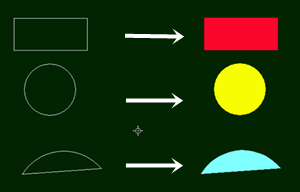
今回のお題は、「長方形と円と円弧(弓型)」を塗りつぶします。
操作方法
メニューの作図>多角形
>任意>□ソリッド図形にチェック
>□任意色にチェック>色指定>塗りつぶし色選択>OK
>[円・連続線指示]>(必要に応じて□弓形にチェック)
>塗りつぶす図形を選択
めちゃ長いです。
読んでる途中であきらめそうです (T_T)
↓ 動画で、パパっと実演してますのでご覧ください
矩形・長方形や円弧の塗りつぶし!5分の動画で解説!
<iframe width=”560″ height=”315″ src=”https://www.youtube.com/embed/fNFv-otnmUw?start=2″ frameborder=”0″ allow=”accelerometer; autoplay; encrypted-media; gyroscope; picture-in-picture” allowfullscreen></iframe>
動画で、解説してみました。
オープニングからエンディングまで含めても
2分30秒ほどに収まりました。
JWCADの使い方ハッチングで塗りつぶし!
塗りつぶしは、前述の
>任意>□ソリッド図形にチェック
で、問題はないんですが、
塗りつぶしは、ファイルのデータ量が大きくなってしまいます。
そこで、ハッチングでピッチの狭い線を描画しておくと
印刷した時には、塗りつぶしたように見える画像が書けます。
操作方法
操作は、
作図>ハッチング>線色を選択>ピッチを指定>実行
です。
1以下のピッチで、間隔が荒いと感じるときは、
0.5や0.3など少数で狭いピッチを指定しましょう。
ハッチングで塗りつぶし!5分の動画で解説!
では、操作方法を動画で実演してみましょう
<iframe width=”560″ height=”315″ src=”https://www.youtube.com/embed/d-HvLvZdQDo” frameborder=”0″ allow=”accelerometer; autoplay; encrypted-media; gyroscope; picture-in-picture” allowfullscreen></iframe>
こちらも2分30秒ほどに収まりました。
JWCADの使い方!矩形・長方形や円弧の塗りつぶし!についての記事・まとめ

「JWCADの使い方!矩形・長方形や円弧の塗りつぶし!」
ついての記事をまとめていきます。
- JWCADの使い方!矩形・長方形や円弧の塗りつぶしは超簡単!
- 塗りつぶしの代わりに、「ハッチング」を使うとメモリを節約できる!
それでは、以上で
「JWCADの使い方!矩形・長方形や円弧の塗りつぶし!5分の動画で解説!」
についての記事を終わります。
最後まで読んでいただき、
ありがとうございました!
